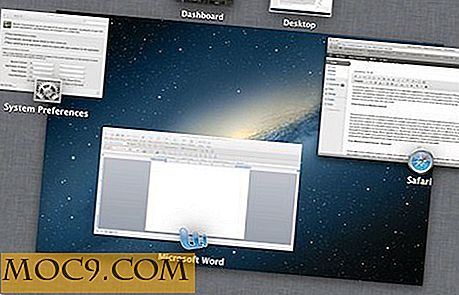Så här rensar du automatiskt data när du avslutar din webbläsare
De flesta webbläsare sparar dina surfdata och de behåller dessa data med dem tills du raderar den manuellt. Dessa uppgifter inkluderar cookies som placerats av olika webbplatser, cachefiler, formulärdata och så vidare. I de flesta fall kan detta vara användbart eftersom det låter dig kolla in din historia och återfå de webbplatser som du har besökt förra veckan. Men om du delar din dator (eller webbläsare) med andra och du inte vill att andra ska ta reda på vilka webbplatser du har surfar på, kanske du vill ställa in en åtgärd som automatiskt rensar data när du avslutar webbläsaren. Så här kan du få din Google Chrome och / eller Mozilla Firefox att göra det.
Automatiskt rensa data i Google Chrome
Tyvärr har Chrome inte möjlighet att rensa alla data när du avslutar det. Det låter dig bara rensa kakorna när du avslutar webbläsaren. Men det finns en förlängning i Chrome Web Store som syftar till att fylla den här saknade funktionaliteten. Så här kan du använda det:
1. Starta Google Chrome på din dator.
2. Gå vidare till sidan Click & Clean-tillägg i Chrome Web Store och klicka på "Lägg till i Chrome." Det ska lägga till tillägget till din webbläsare.

3. En snabb fråga bör visas om du verkligen vill lägga till tillägget till din webbläsare. Klicka på "Lägg till" och vänta på att lägga till tillägget till din webbläsare.

4. När tillägget läggs till klickar du på ikonen nära Chrome-menyknappen. Klicka sedan på knappen "Alternativ ..." och du kommer till konfigurationspanelen.

5. Bläddra ner till avsnittet "EXTRA" och du bör se ett alternativ som säger "Ta bort privat data när Chrome stängs." Det är det alternativ som du måste ticka för att göra Chrome till att rensa alla data när du avslutar den.

Du är färdig.
Din webbläsare har konfigurerats för att rensa alla webbplatsdata när du avslutar den.
Automatiskt radera data i Mozilla Firefox
Till skillnad från Google Chrome kommer Mozilla Firefox med funktionaliteten att automatiskt rensa data när webbläsaren är avslutad. Så här kan du ställa in det:
1. Starta Mozilla Firefox på din dator.
2. Klicka på "Firefox" -menyn i det övre vänstra hörnet och välj "Inställningar ...". Du kommer att tas till preferenspanelen för din webbläsare.

3. En gång i panelen klickar du på fliken "Sekretess" och du kommer att tas till dina sekretessinställningar.

4. I fönstret Sekretess under rubriken Historik finns en rullgardinsmeny med en etikett som säger "Firefox kommer". Klicka på menyn och välj "Använd anpassade inställningar för historiken".

5. Du kan nu se några fler alternativ som du kan konfigurera för din webbläsare. Ett av dessa alternativ är "Ta bort historik när Firefox stängs." Markera det här alternativet eftersom det gör att du kan rensa webbplatsens data när du avslutar webbläsaren.

6. Firefox kan du välja vilken data du vill rensa när du avslutar webbläsaren. För att använda den funktionen klickar du på "Inställningar ..." bredvid alternativet som diskuterats i föregående steg.

7. Markera alla dataalternativ som du vill rensa i dialogrutan som visas. När du är klar, klicka på "OK" och det kommer att spara inställningarna för dig.

Du är färdig.
Firefox kommer nu att rensa all information du valde i ovanstående steg när du avslutar webbläsaren.
Slutsats
Om det finns en kö bakom dig som väntar på att du lämnar datorn så att de kan använda den är det en bra idé att ställa in ovanstående funktionalitet. På det här sättet kommer ingen att kunna se vad du har gjort med olika webbplatser på din dator.